探球网怎么直播
来源:网络收集 点击: 时间:2024-02-15开通主播帐号
第一步、进入探球网平台注册账号
2/10第二步、登录账号点击右上角用户头像并点击[进行实名认证、开通房间或直播设置,如图下所示
 3/10
3/10准备好身份证进行实名认证,上传身份证正面照,照片要清晰
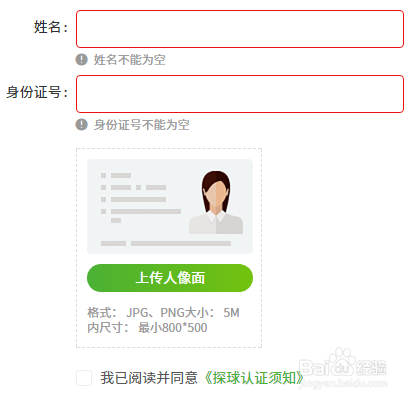 4/10
4/10实名认证需要开通房间,开通房间时只需填写房间标题,同意直播协议即可,如下图
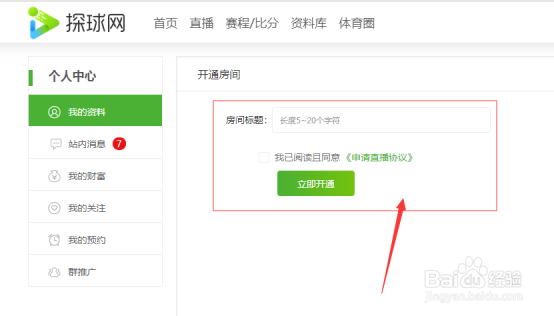 5/10
5/10开通房间后就可以对直播间进行设置了。开播前房间标题按直播内容任意编写,房间标题和封面权限管理可随时更改,如下图
 6/10
6/10平台直播助手下载、安装,直播助手直播流程:
登陆账号后,我们会看到直播助手的主界面(见下图),可以根据个人需求添加直播内容。
直播排期:如5小时内有排到你的比赛会显示在直播排期里
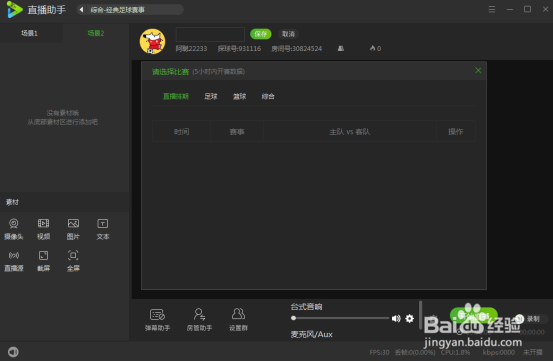 7/10
7/10足球:如5小时内有开赛的足球比赛即会显示,如无排班情况请依个人情况选择(见下图)
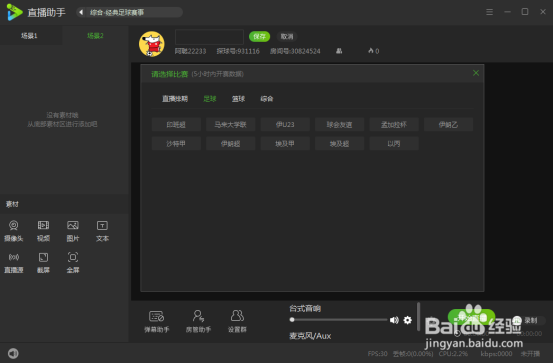 8/10
8/10篮球:如5小时内有开赛的篮球比赛即会显示,如无排班情况请依个人情况选择(见下图)
 9/10
9/10综合:综合版块24小时都可选择(见下图)
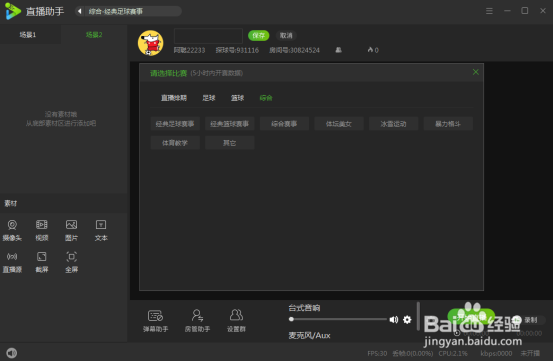 10/10
10/10经典足球、经典篮球赛事:体育迷们耳熟能详的某场比赛的录像或集锦(视频需清晰,可选择近几年的比赛)
综合赛事:各项体育赛事的直播,足球、篮球、排球、网球、台球等不限
体坛美女:美女打球系列,球员妻子系列、体坛八卦新闻及视频
冰雪运动:如滑雪比赛、花样滑冰、速度滑冰等在冰上与雪地上进行的各种运动,赛事直播、视频集锦,赛事回放,以直播优先
暴力格斗:WWE、昆仑决、MMA综合格斗等搏击或武术类视频集锦、赛事直播、赛事回放录像,以直播优先
体育教学:收集一些篮球、足球、排球、乒乓球等一系列体育项目的基础教学视频,如有教学类直播以直播优先播放
二、直播助手直播功能1/16屏幕截图
屏幕截图,便是截屏的意思,你可以在屏幕中选取任意区域进行直播,选取什么内容,直播间便播出什么内容。(具体步骤见下图)
第一步、点击素材菜单中的截屏添加按钮
 2/16
2/16第二步、在弹出的对话框中选择要截屏的显示器。
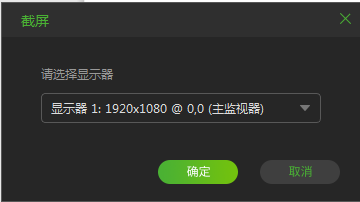 3/16
3/16第三步、选择显示器后,对应的显示将会变为可选状态,按住鼠标左键拖选要截取的区域,松开鼠标左键后即完成截屏操作,所选区域将显示到场景中(如下图)。
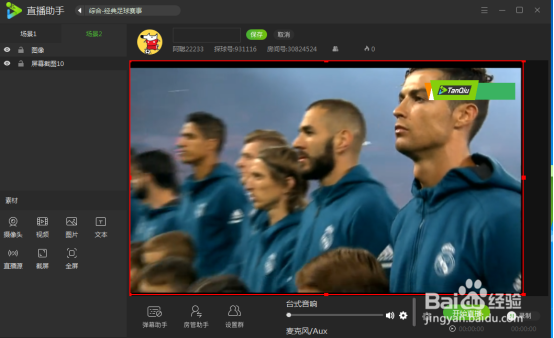 4/16
4/16显示器捕获
顾名思义,既是直播助手获得所选显示器的全屏画面,所选屏幕出现什么,你的直播间中便出现什么内容。操作步骤如下。
第一步、点击素材菜单中的全屏添加按钮
 5/16
5/16第二步、在弹出的对话框中选择要截屏的显示器,点击确定后即完成显示器捕获操作,所选显示器将显示到场景中。
 6/16
6/16文本内容
可在场景中添加文本内容,比如微信号、特别说明之类的,所需要告知用户的信息。操作步骤如下
第一步、点击素材菜单中的添加按钮
 7/16
7/16第二步、在弹出的对话框中点击确定按钮
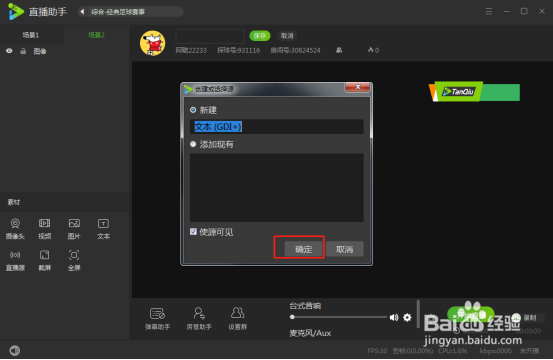 8/16
8/16第三步、在弹出的属性窗口中输入要显示的内容后,点击确定按钮即完成添加文本内容的操作,所输入的内容将显示到场景中
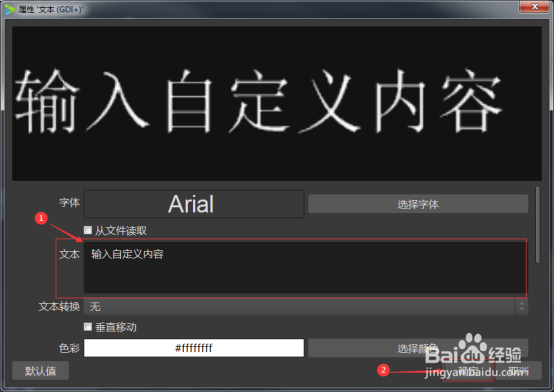 9/16
9/16添加图片
可任意在图像选项中添加你所需要的图片,比如探球网LOGO、主播靓照等(见下图)
第一步、点击素材菜单中的添加按钮
 10/16
10/16第二步、在弹出的对话窗口中点击确定按钮即可
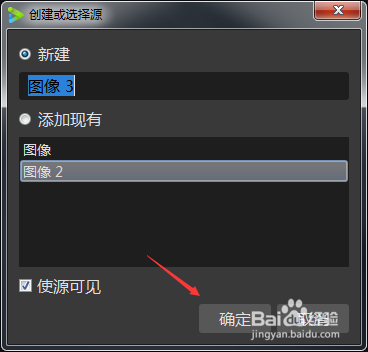 11/16
11/16第三步、点击浏览按钮,从电脑中选择图片,选择好图片后,点击确定后即完成插入图片操作,所选图片将显示到场景中
 12/16
12/16添加媒体源(视频)
第一步、点击素材菜单中的添加按钮
 13/16
13/16第二步、在弹出的对话窗口中点击确认按钮
 14/16
14/16第三步、点击浏览按钮选择要添加的视频文件;选择媒体源后,点击确认按钮即完成添加媒体源的操作,所选媒体源将显示到场景中
 15/16
15/16弹幕助手
点击弹出助手图标,即可打开弹出助手。只有在打开弹幕助手时才能在第一时间看到直播间用户的弹幕情况。(见下图)
 16/16
16/16直播录制:直播助手软件不仅支持直播功能,也为有录制视频需求的主播们提供了同步录制功能,只需在直播助手主界面中点击录制,您在直播时就可以开启同步录制功能,直播完毕后,助手会自动保存录制文件至文件夹,方便有需求的主播使用。
 三、机器准备(硬件推荐)1/1
三、机器准备(硬件推荐)1/1CPU:E3-1230 v3 物理四核(虚拟八核)
主板:华硕B85系列
内存:8G或更多
显卡:GTX760 2G显存 或AMD同等级显卡
硬盘:500G 或 更多
摄像头:罗技C920
麦克风:ISK BM-900专业电容麦克风
声卡:ISK UK400pro专业外置USB声卡
麦克风电源:ISK SPM-001 专业48伏幻象电源
灯光:三灯头柔光箱*2 800W红头灯(可调节 )
注意事项如还有其他问题,请咨询平台客服进行反馈和沟通
版权声明:
1、本文系转载,版权归原作者所有,旨在传递信息,不代表看本站的观点和立场。
2、本站仅提供信息发布平台,不承担相关法律责任。
3、若侵犯您的版权或隐私,请联系本站管理员删除。
4、文章链接:http://www.1haoku.cn/art_45309.html
 订阅
订阅